Hogyan, hogy a ranglistán szóval 2018 az út az üzleti, a számítógép
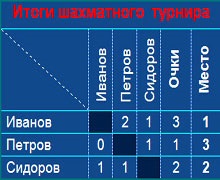
Először is, hogy hogyan lehet, hogy egy komplex sapkát. A legegyszerűbb módja annak, hogy rajzolni. És akkor ki teljesen az egész táblázatot, választásával a Beszúrás - táblázat - A festék a teljes táblázatot. és először hozzon létre egy táblázatot a szokásos módon, számának megadásával az oszlopok és sorok. majd pririsovat kalapját.
Kattintson a Tervezés lap. Ezen a lapon a jobb oldalon látható két csapat: Táblázat rajzolása és radír. Velük, akkor dorisovyvat új sorok és oszlopok, split sejtek és összekapcsolják őket, elmossa a határokat a kettő között.
Akkor is készít egy átlós vonallal, miután töltötte a sarkától a szemközti sarokban a cellában. A via Fill funkció, hogy kitöltse a cella bármilyen színben.
Most térjünk rá a Layout fülre. Ezen a lapon vannak csapatok az egyesülési és sejtosztódást. Ha csatlakozni a kiválasztás néhány sejtből, és válassza ki a megfelelő parancsot.
Továbbá, az Elrendezés fülre, akkor megjelenítheti és elrejtheti a rácsot. Menj a Tulajdonságok menüpontot. meg tudja határozni a nyomvonal a táblázatban, az összehangolás cellatartalom magassága a cella és a sor magasságát és oszlop szélessége. Az utóbbi funkció nagyon hasznos, ha egy egyszerű drag and drop nem lehetséges, hogy a szélessége ugyanabban az oszlopban.
Használja a Törlés parancsot, akkor távolítsa el a különböző elemek a tábla, és az egész tábla.
A csoport a csapatok cella mérete írhat a pontos szélességét és magasságát a sejtek ugyanúgy meg lehet csinálni a Tulajdonságok parancsot.
Abban a csoportban, a Team igazítás lehet felírni összehangolás tartalmának sejtek magasságú és szélességű, és a parancs szöveg irányát forgatni a szöveget 90 fokkal. Segítségével egy sejt, Paul teheti a közötti időszakban a sejteket, válassza ki a mezőt és a tartalom között a sejt határokat, és válassza, ha szükséges, a Legszélesebb lehetőség tartalmat.
További információért, kérjük, tekintse át a „Minden kurzus” és a „hasznos”, amelyben akkor megy át a felső menüben a honlapon. Ezekben a szakaszokban, csoportosítva a témaköröket tartalmazó blokkokat legrészletesebb (ha lehet) információkat különböző témákban.